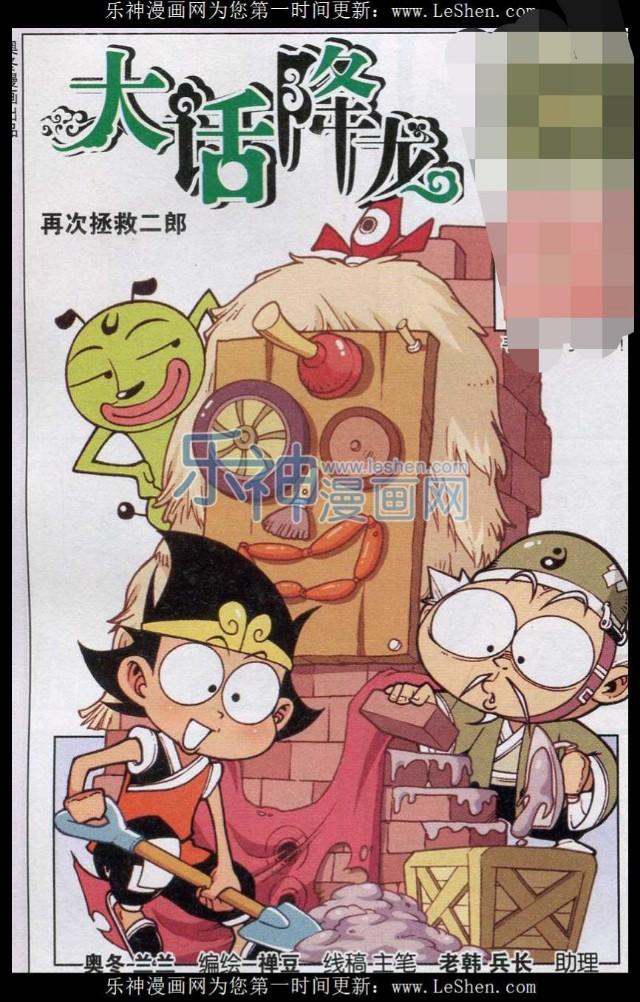又是一個很有用但是冷門的函數。Excel中某些專業的效果還必須通過它來完成。
要講超鍊接函數,需要先知道什麼是超鍊接。
所以,我們先來看看Excel中的超鍊接

在Excel中,我們可以為單元格,文本框,自定義圖形等對象設置超鍊接。方法是在該對象上(比如單元格)點擊鼠标右鍵,然後點擊“鍊接”:

(在不同的版本中叫法可能不同,我不記得其他版本這個菜單叫什麼了,不過一看就知道是一回事,所以我犯個懶,就不去找了)

這是插入超鍊接的對話框。一般來說,我們都是要通過超鍊接跳轉到“本文檔的位置”,所以左邊選擇第二項。
在右邊的下面的框中,需要選擇是單元格引用還是引用名稱。我們選擇單元格引用,并選中一個工作表名稱。
在緊挨着的上面的文本框中,輸入一個單元格地址:K5,這就是将來要跳轉到的位置。
在最上面的文本框輸入一段文字,這段文字是這個超鍊接要顯示的文本,缺省就是單元格中的内容:K5。你可以修改這段文字為任何你覺得有意義的文本,不過點擊确定後就會覆蓋單元格内原有的内容。
點擊右上角的按鈕,會出現一個對話框,提示你輸入一段文字,這段文字是當鼠标放在超鍊接上時會顯示的屏幕提示。也可以什麼也不輸入,當鼠标放在超鍊接時,會給出Excel自己生成的提示。
點擊确定後,插入超鍊接:

單元格中的文本變成了藍色,并加入了一個下劃線。點擊該單元格,焦點将跳轉到本工作表的K5單元格。
下面進入正題,介紹超鍊接函數(Hyperlink)

在一個單元格中,輸入公式:
=HYPERLINK(

根據提示輸入即可。
第一個 參數是單元格引用,即将來要跳轉到的位置。這個位置可以輸入網址,硬盤上的文件夾或文件,網絡上的文件夾或文件,或者單元格地址。
下面是鍊接網站:

點擊後将打開該網站。
下面是鍊接硬盤文件夾:

點擊将打開該文件夾。
我們回到常用的設置,鍊接到單元格:

最後一個參數是這個鍊接要顯示的文字,輸入“單元格G5”:

現在點擊這個超鍊接,你會發現沒有反應!

怎麼回事?哪裡錯了?
很多人剛使用這個函數,都會遇到這個問題。你應該這麼寫這個函數:

鍊接單元格引用時,這個函數的第一個參數要求寫完整的引用地址,即:
[文件名]工作表名!單元格地址
這樣才是一個正确的超鍊接公式!
現在插播回答一個很多朋友可能有的疑問

有朋友可能會問:為什麼不用上面的菜單命令創建超鍊接,非得使用函數呢。答案是函數更靈活,可以實現自動化(即跟随數據變換而變化超鍊接),菜單命令做不到這一點。
例如,我們可以像下面這樣使用超鍊接:

通過Row函數,我們自動設置每個單元格的超鍊接公式,每個單元格引用到不同的工作表中。
正式進入正題,一個關于Hyperlink的高級技巧

我們來看前一個Hyperlink公式:
=HYPERLINK("[超鍊接.xlsx]Sheet1!G5","跳轉Sheet1!G5")
我們可以通過Row函數實現了工作表引用的自動化,如果我們希望實現文件名的自動化怎麼辦?
例如,我希望這個公式在拷貝到其他Excel文件時能夠使用,應該怎麼做?如果你直接将上面的公式複制到其他工作表,或者其他Excel文件的某個工作表,這個超鍊接會跳轉到我們現在這個文件的Sheet1的。怎麼能夠做到自動化引用當前工作簿和當前工作表?
我們可以使用如下的公式:
=HYPERLINK(CONCATENATE("[",MID(CELL("filename"),SEARCH("[",CELL("filename")) 1,LEN(CELL("filename"))-SEARCH("[",CELL("filename"))),"!D10"),"跳轉!G5")
這個公式太長了?(你不用管裡面用到的函數,這不是重點!重點是我們最好不要用這個公式!)
這種情況下,我們使用下面的公式:
=HYPERLINK("#G5","跳轉G5")
非常簡單的一個公式。你可以将這個公式複制到任何Excel文件的任何工作表中,點擊該超鍊接,都會跳轉到當前工作表的G5單元格!
這裡的關鍵就是這個“#”。使用這個符号有兩個好處:
下面介紹一個綜合應用超鍊接函數,#和其他函數的實際案例:

我們在另一個表中記錄了詳細的數據,在當前表裡通過超鍊接公式建立跳轉到相應地區數據的鍊接。
其中用到了Match函數去查找相應的位置,用Address函數生成單元格地址。其餘的就都是我們上面介紹過的了。
好了,今天的分享就到這裡了!超鍊接可以在Dashboard中起到很大的作用。如果我們做一個報告,前面通過超鍊接加一個目錄頁分别導航到相應的頁面,一定可以增強這個報告的專業性。
趕緊用起來吧!

更多精彩资讯请关注tft每日頭條,我们将持续为您更新最新资讯!